(Aktion wurde von Microsoft eingestellt)
 Top-Thema: Sicherheit mit einem aktuellen Browser! Neben einer guten Sicherheitssoftware, bestehend aus einem ständig aktuellen Virenschutz inklusive regelmäßigen Scans Deines Systems und einer ordentlichen und funktionierenden Firewall, sind auch regelmäßige Updates Deiner Software, Deiner Treiber und Deines Betriebssystems von erheblicher Bedeutung. Dabei sollten auch die Browser permanent aktuell gehalten werden.
Top-Thema: Sicherheit mit einem aktuellen Browser! Neben einer guten Sicherheitssoftware, bestehend aus einem ständig aktuellen Virenschutz inklusive regelmäßigen Scans Deines Systems und einer ordentlichen und funktionierenden Firewall, sind auch regelmäßige Updates Deiner Software, Deiner Treiber und Deines Betriebssystems von erheblicher Bedeutung. Dabei sollten auch die Browser permanent aktuell gehalten werden.
Jetzt wirst Du bestimmt denken,
dass dies wirklich absolut nichts Neues ist, oder?
 Tja, das dachte ich auch. Daher war ich doch sehr überrascht, als ich folgendes feststellte: Von allen Besuchern auf kostnix-web.de, die zu den Nutzern des Internet Explorers zählen, nutzen leider noch immer ca. 40% den Internet Explorer in der Version 7.0 oder gar noch älter! Auch der IE in der Version 5.0 wird noch genutzt!
Tja, das dachte ich auch. Daher war ich doch sehr überrascht, als ich folgendes feststellte: Von allen Besuchern auf kostnix-web.de, die zu den Nutzern des Internet Explorers zählen, nutzen leider noch immer ca. 40% den Internet Explorer in der Version 7.0 oder gar noch älter! Auch der IE in der Version 5.0 wird noch genutzt!
Um den durch die Nutzung dieser museumsreifen Browser entstehenden Sicherheitsrisiken entgegenzuwirken, versucht kostnix-web.de, diese User zur Aktualisierung ihrer Browser zu bewegen. Deswegen unterstützt kostnix-web.de schon seit Anfang 2011 die „Aktion für neue Browser„!
 Du möchtest diese Aktion auf Deiner Internetseite unterstützen? Der Code für Deine Homepage
Du möchtest diese Aktion auf Deiner Internetseite unterstützen? Der Code für Deine Homepage![]() ermöglicht Dir, die entsprechende Funktion schnell und einfach auch in Deine Seite einzubinden. Vielen Dank dafür.
ermöglicht Dir, die entsprechende Funktion schnell und einfach auch in Deine Seite einzubinden. Vielen Dank dafür.
Aber wie finde ich einen aktuellen Browser?
Nun, die Auswahl ist äußerst vielseitig, insbesondere wenn man auch einmal hinter die TOP-Browser wie beispielsweise Internet Explorer, Firefox, Chrome … gucken möchte. Du wirst staunen, wie viele Alternativen darauf warten, von Dir ausprobiert zu werden. Da ist es gut, eine geeignete Übersicht über aktuelle Browser zur Hand zu haben, wie beispielsweise
und die Installation des Internet Explorer
und die Installation des Google Chrome
und die Installation des Mozilla Firefox
- Update auf Internet Explorer 10 (leider nur für Windows 7)

Neuer Browser mit Microsoft & BrowserChoice:
(Aktion wurde von Microsoft eingestellt)
Der einfachste Weg, Dein Windows-System um einen (oder mehrere) Browser zu erweitern, erscheint dem Windows-Nutzer, wenn er sein System erstmalig startet. Dann zeigt sich nämlich eine Funktion, die sich „Browserwahl“ (Browserchoice) nennt und ab Anfang 2010 bis heute als Update (KB976002) auf die Rechner mit Windows XP, Vista, 7 und 8 gespielt wurde.
 Dieses Update beinhaltet eine Verknüpfung auf die Internetseite http://www.browserchoice.eu
Dieses Update beinhaltet eine Verknüpfung auf die Internetseite http://www.browserchoice.eu![]() , welche auf dem Desktop des jeweiligen Systems abgelgt wurde. Daher kann diese Funktion Browserauswahl auch direkt über die genannte Seite http://www.browserchoice.eu
, welche auf dem Desktop des jeweiligen Systems abgelgt wurde. Daher kann diese Funktion Browserauswahl auch direkt über die genannte Seite http://www.browserchoice.eu![]() durchgeführt werden!
durchgeführt werden!
Und so funktioniert es:

Zunächst startest Du die Funktion, indem Du auf die entsprechende Verknüpfung auf Deinem Desktop klickst.

Es öffnet sich das oben genannte Start- oder Begrüßungsfenster mit einigen Informationen zum Thema „Browser„. Nachdem Du diese gelesen und überprüft hast, ob Du mit dem Internet verbunden bist, klickst Du auf „OK„.
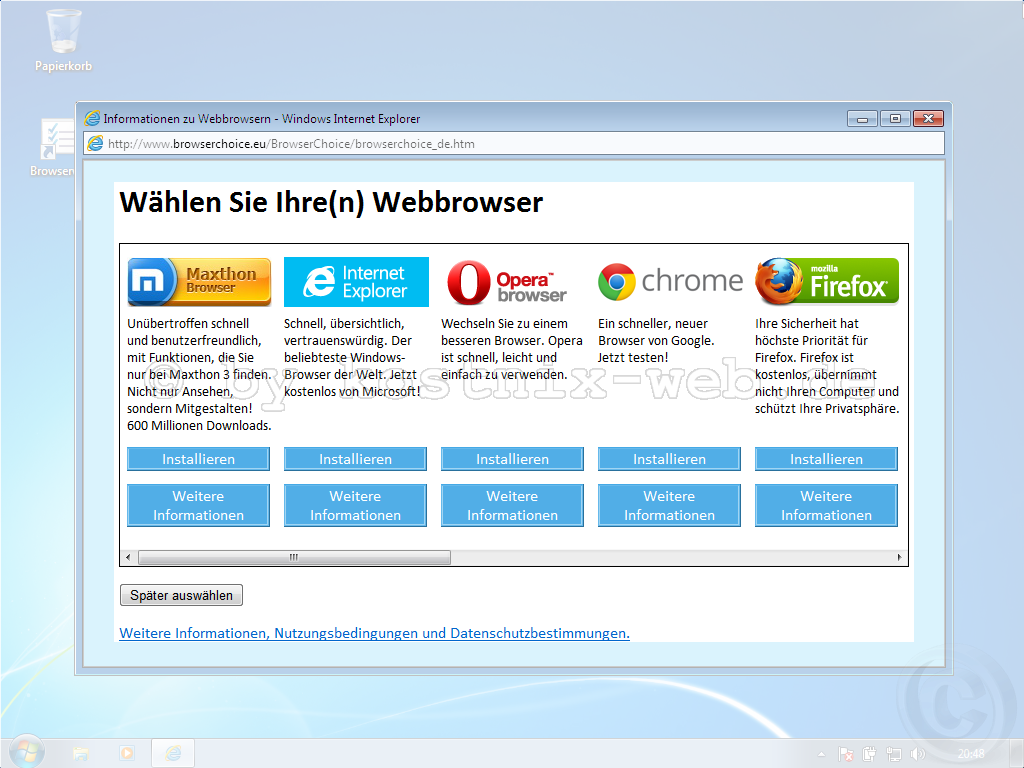
Daraufhin öffnet sich das eigentliche Funktionsfenster. Sofern Du diese Funktion nicht mittels einer Verknüpfung auf Deinem Desktop starten konntest, erreichst Du dieses Funktionsfenster auch, indem Du in die Adresszeile Deines Browsers oder auch in das Eingabefeld unter „Start“ eingibst.
In diesem Fenster werden Dir verschiedene Browser vorgestellt. Dabei befinden sich unter den jeweiligen Browservorstellungen zwei Buttons, über die Du weitere Informationen zu den jeweiligen Browsern abrufen oder die Installation des Browsers starten kannst.
Auf diese Weise kannst Du die jeweils aktuelle Version Deines Wunschbrowsers installieren.
Wie funktioniert die Installation?
Nun, die Installation geht schnell von der Hand. Beispielhaft wird hier die Installation des Internet Explorers und des Goggle Chrome sowie des Mozilla Firefox vorgestellt.
Internet Explorer
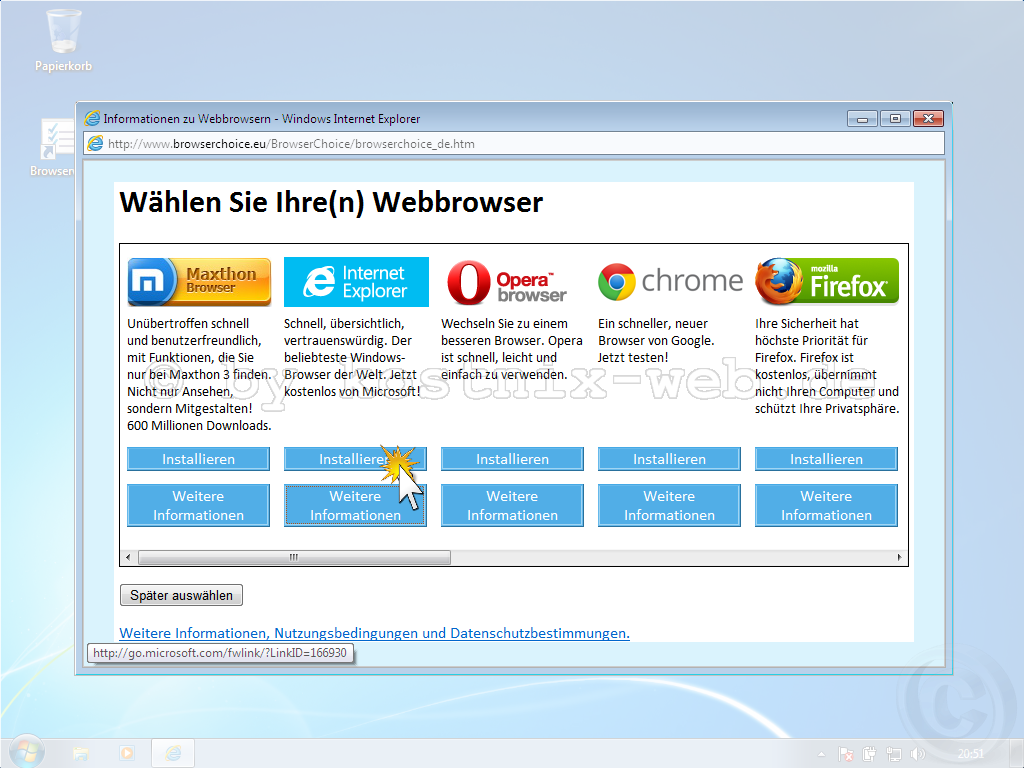
Zur Installation des Internet Explorers (IE) klickst Du in der Rubrik auf den Button „Installieren„.

Daraufhin öffnet sich ein Fenster mit dem Hinweis, dass der IE bereits auf Deinem System installiert und über „Start“ > „Alle Programme“ zu starten ist.
Google Chrome
Beim Chrome aus dem Hause Google ist da schon ein wenig mehr Aufwand zu bewältigen, aber es lohnt, sich auch mal andere Browser anzusehen.

Auch hier klickst Du zunächst auf den Button „Installieren“ unterhalb des jeweiligen Browsers, in diesem Fall Chrome.

Es folgen die Nutzungsbedingungen, mit denen Du Dich mit einem Klick auf „akzeptieren und installieren“ einverstanden erklären musst.
Auch kannst Du hier – wenn Du möchtest – den Chrome als Deinen Standartbrowser festlegen.

Nun wird eine Installationsanleitung angezeigt. Der Download der Browserdateien sollte automatisch beginnen. Wenn nicht, kannst Du den Download auch hier manuell mit einem Klick auf „klicken Sie hier, um es erneut zu versuchen.“ starten.

Sicherheit ist Pflicht. Daher erscheint hier eine Sicherheitswarnung, welche Du mit einem Klick auf „Ausführen“ beantwortest.

Auch die Benutzerkontensteuerung meldet sich mit der üblichen Sicherheitsfrage, und Du antwortest – wie üblich – mit einem Klick auf „Ja„.

Jetzt wird die Internetverbindung zum Google-Server hergestellt und die Installationsdateien heruntergeladen.

Nochmals die Benutzerkontensteuerung…

… und schon startet der Chrome-Browser.
Hier kannst Du ein Google-Konto erstellen oder Dich bei Deinem Konto anmelden, um Deine Favoriten, Lesezeichen usw. zu synchronisieren. Dazu gibst Du Deine Daten ein (1+2) und klickst auf „Anmelden„.
Diesen Schritt kannst Du aber einfach auch überspringen.

Wenn Du oben auf den zweiten Reiter „Starten“ klickst, kannst Du eine kurze Einleitung und sonstige Informationen zu diesem Browser abrufen (empfohlen).
Firefox
Die Installation des Firefox…

… startet wieder auf der Übersichtsseite von browserchoice.eu. Nun klickst Du auf den „Installieren„-Button unterhalb der Firefox-Beschreibung.
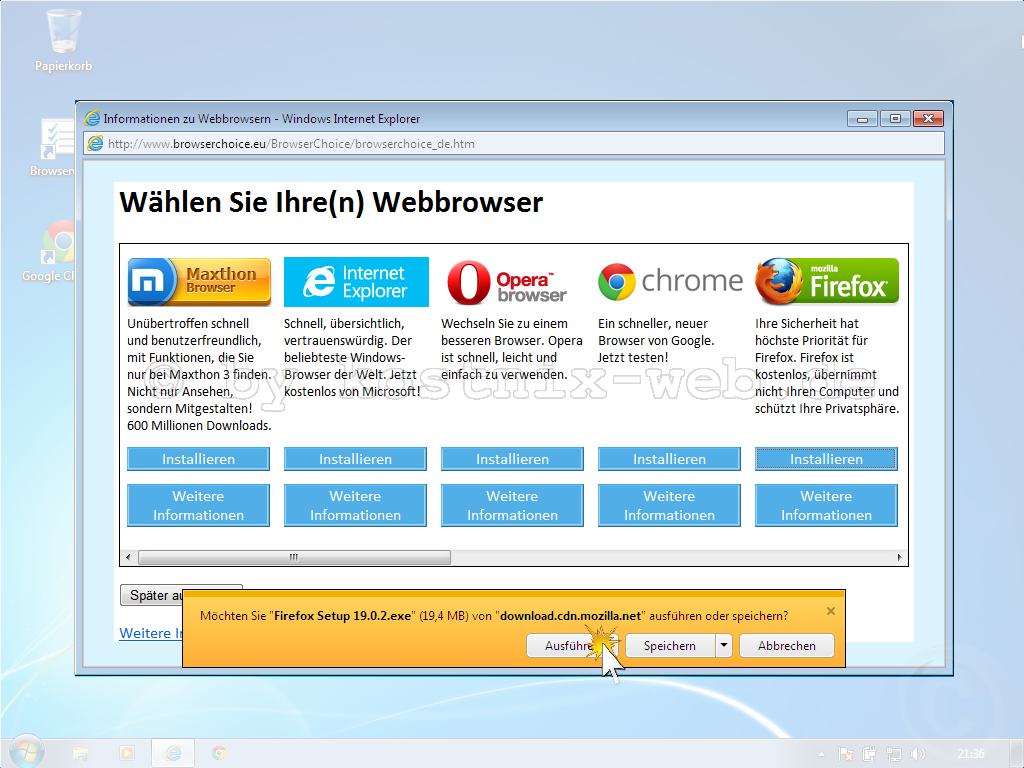
Es beginnt sofort der Download der Installationsdateien, so dass Du Dich bereits hier entscheiden musst, was mit diesen Dateien geschehen soll. Da wir den Firefox nun installieren wollen, klickst Du auf „Ausführen„.

Nach dem Download und der Sicherheitsüberprüfung…

… erscheint die übliche Sicherheitsfrage der Benutzerkontensteuerung. Hier klickst Du auf „Ja„.

Nun erscheint der Installationsdialog des Firefox, welcher Dich durch die Installation des Browsers begleiten wird.
Du klickst in diesem Begrüßungsfenster auf „Weiter„…

sodass Du nun nach der Installationsart gefragt werden kannst. Hier empfehle ich, die Option „Benutzerdefiniert“ mit einem Mausklick zu markieren, damit Du darüber informiert wirst, was die Installation auf Deinem System verändert und nötigenfalls Änderungen vornehmen kannst.
Danach klickst Du auf „Weiter„.

Nun kannst Du den Ort wählen, wo die Programmdateien des Browsers abgelegt werden sollen. Wenn Du Deine Programme beispielsweise auf einer separaten Partition installierst, kannst Du den Pfad hier anpassen (1).
Danach klickst Du auf „Weiter„.
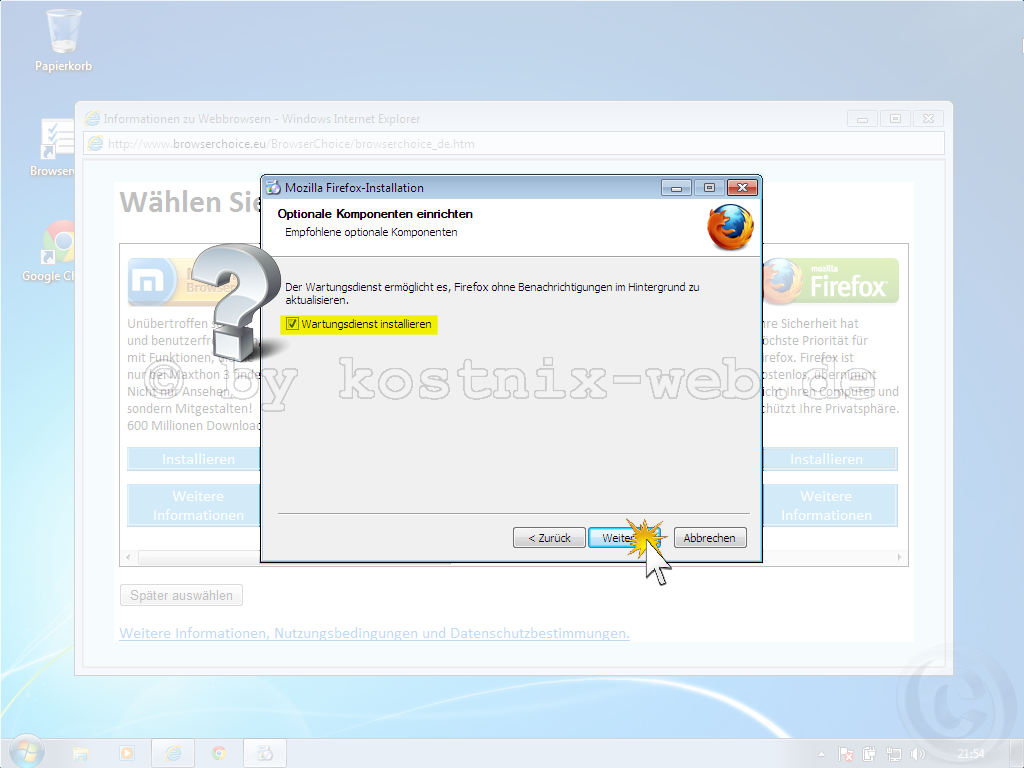
In diesem nächsten Fenster kannst Du den Wartungsdienst, also das automatische Update auf die jeweils aktuelle Version mit einem entsprechenden Häkchen aktivieren. Danach klickst Du wieder einmal auf „Weiter„.

In dem folgenden Fenster kannst Du mit entsprechenden Markierungen mittels Mausklick festlegen, ob und ggf. wo die Programmicons / Verknüpfungen des Firefox angezeigt werden sollen (Desktop und / oder Startmenü).
Danach klickst Du auf „Weiter„.

Jetzt folgt noch die Frage, ob Du den Firefox als Deinen Standartbrowser festlegen möchtest (überschreibt alle vorherigen Nachfragen) und dann noch ein Klick auf „Installieren„…

und die Installation des Firefox beginnt…

und endet mit der entsprechenden Mitteilung. Mit einem Klick auf „Fertigstellen„…

… startest Du den Browser. Dabei erscheint zunächst noch eine Nachfrage, ob Du Deine ggf. im Internet Explorer gespeicherten Einstellungen, Favoriten und Passwörter in den Firefox importieren möchtest. Du markierst Deine Wünsche und klickst auf „Weiter„…

… und der Firefox-Browser ist installiert, gestartet und einsatzbereit!
Aktueller Browser mit BrowseHappy.com

Die Internetseite BrowseHappy.com (browse happy = unbeschwert surfen) hat sich zum Ziel gesetzt, den User bei der Auswahl und der Aktualisierung der Browser zu unterstützen.

Dazu stellt die Seite nicht nur die „wichtigsten“ Browser mit einer kurzen Beschreibung und Nennung der aktuellen Versionsnummer vor, sondern zeigt auch eine Warnmeldung an, wenn die Seite mit einem museumsreifen Browser aufgerufen wurde.
Interessant ist auch die Anzahl der Facebook-Likes, die die User den jeweiligen Browsern zugesprochen haben. Demnach müsste der Google Chrome und der Firefox in der Beliebtheit der Besucher von BrowseHappy.com ganz weit vorne liegen.
Wer weitere Informationen zu den jeweiligen Browsern haben oder gar einen Browser installieren möchte, klickt mit der Maus einfach auf den „Besuche die Webseite für weitere Informationen„-Button. Über diesen gelangt man dann auf die Webseite des jeweiligen Browseranbieters und bekommt so alle weiteren Informationen und sämtliche Installationsdateien und Updates direkt aus erster Hand.
Jedoch ist es irritierend, dass die Seite BrowseHappy.com kein Impressum und auch sonst keinerlei Hinweise auf den Betreiber bereithält. Auch eine Kontaktmöglichkeit zum Betreiber fehlt. Also ein wenig vorsichtig sein!
![]()





Hi,
hast du dir aber viel Mühe gegeben, diesen Artikel zu verfassen. Respekt! Ja, das ist tatsächlich so, dass immer noch ältere Versionen des Internet Explorers im Umlauf sind und ich kann es mir nicht erklären, wieso man noch auf diese alte Technik setzt. Wahrscheinlich, wie du bereits gesagt hast, aus Unwissenheit. Zum Glück ist man bei Firefox oder Chrome abgesichert, wobei man die Updates nicht verpasst. Ich sollte mal bei mir in Google Analytics nachschauen, ob sich die Browserwahl der Besucher irgendwie verändert hat. Dabei tippe ich, dass die ersten drei Plätze Firefox, Chrome und Opera einnehmen und dann wahrscheinlich der IE oder kommt der IE noch vor Opera. Da bin ich aber gespannt.
Hey Alex!
Vielen Dank für Deine Rückmeldung. Ich bin schon sehr auf Deine Auswertung Deiner Blogparade gespannt.
Hast Du schon mal darüber nachgedacht, Dich an der Aktion für sichere Browser zu beteiligen? Würde ja zum Thema passen.
Gruß